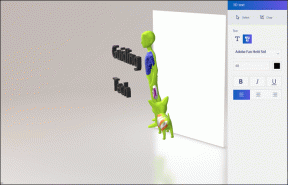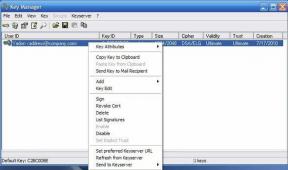Zakaj bi morali izbrisati vgrajeni skrbniški račun Windows 10 in kako to storiti
Miscellanea / / November 29, 2021
Vsi računalniki z operacijskim sistemom Windows 10 imajo vgrajen skrbniški račun. To ni isti skrbniški račun, ki ste ga ustvarili med postopkom namestitve sistema Windows. To je drugače. Običajno je privzeta tarča hekerjev za dostop in nadzor nad vašim računalnikom. Zaradi tega bi se vprašali, ali bi morali izbrisati privzeti vgrajeni skrbniški račun ali ne.

Večina uporabnikov sploh ne ve za ta račun, saj ga ljudje redko iščejo, razen če se kaj pokvari. Tudi ko ustvarjate nove uporabniške račune ali preklapljate z enega računa na drugega. Ampak to ne pomeni, da ga ni. Poglejmo vse podrobneje in ugotovimo, kako izbrisati ta skrbniški račun in zakaj bi morali to narediti.
Vgrajeni skrbniški račun v sistemu Windows 10
Vgrajeni skrbniški račun se imenuje skrbnik. Precej nedomiselno ime, ampak v redu. Ta račun je bil na voljo za uporabo v operacijskem sistemu Windows XP in prejšnjih različicah, vendar ga je Microsoft onemogočil zaradi varnostnih razlogov po Vista. Če lahko kdorkoli omogoči in dostopa do tega računa na daljavo, pridobi popoln nadzor nad vašim računalnikom. Zanimivo je, da ta račun ni zaščiten z geslom, ampak je le onemogočen. Skrbniški računi imajo polne privilegije, kar vodi do varnostnih tveganj v primeru kršitve. Če se odločite omogočiti ta račun, ne pozabite ustvariti močnega, a naključnega gesla, da ga zaščitite.
Ali bi morali izbrisati vgrajeni skrbniški račun
Edina situacija, v kateri vam bo ta skrbniški račun prišel prav, je, če nimate dostopa do trenutnega skrbniškega računa. Znano je, da se je zgodilo, razlogi pa lahko vključujejo nenamerno brisanje ali kar koli drugega. Nekateri uporabniki pozabili svoje geslo. Zato priporočamo, da ustvarite dva skrbniška računa in uporabite račun gosta za svoje redno delo.

Tudi takrat bo vgrajeni skrbniški račun neuporaben, razen če ga omogočite. Raje bi izbrisal privzeti račun in ustvaril novega, kar bi mi omogočilo več nadzora nad imenom in geslom računa. Pustite ga onemogočenega, če vas ne moti veliko, vendar ga ne omogočite in ga pustite nezavarovanega.
Zakaj sploh obstaja? Ustvarjen je za izdelovalce sistemov in serviserje, ki ga uporabljajo za popravke na ravni sistema, preden vam končni izdelek pošljemo digitalno ali po pošti.
Tudi na Guiding Tech
Kako omogočiti/onemogočiti vgrajeni skrbniški račun
Obstaja nekaj načinov za to, na primer z urejevalnikom registra, ukaznim pozivom, upravljanjem računalnika in urejevalnikom pravilnika skupine. Zadnja možnost ni na voljo uporabnikom sistema Windows Home. Tukaj bomo razpravljali samo o dveh, da bo ta vodnik kratek in preprost.
ukazni poziv
Korak 1: Poiščite in odprite ukazni poziv v meniju Start s klikom na Zaženi kot skrbnik.

2. korak: Podajte spodnji ukaz, da omogočite vgrajeni skrbniški račun.
skrbnik net uporabnika /aktiven: da
Odstranite besedo da z št na koncu ukaza, da ga onemogočite.

Računalniško upravljanje
To je napredni program ki združuje številna orodja za upravljanje sistema in administrativna orodja v enem orodju
Korak 1: Poiščite in odprite Upravljanje računalnika v meniju Start.

2. korak: Pojdite navzdol do Sistemska orodja > Lokalni uporabniki in skupine > Uporabniki. Našli boste seznam vseh uporabniških računov, vključno s privzetim vgrajenim skrbniškim računom. Z desno miškino tipko kliknite nanj, da izberete Lastnosti.

Opomba: Ste opazili, da je tam v meniju tudi možnost nastavitve gesla? Drug način je, da omogočite skrbniški račun, nastavite res močno geslo in nato znova onemogočite račun. To bo zmanjšalo povezano tveganje.
3. korak: Preverite Račun je onemogočen polje, da onemogočite račun. To je privzeti položaj, kot boste opazili na spodnjem posnetku zaslona.

Tudi na Guiding Tech
Kako izbrisati vgrajeni skrbniški račun
To bomo naredili z urejevalnikom registra, ki je na voljo tako uporabnikom Windows Home kot Pro.
Korak 1: Poiščite urejevalnik registra v meniju Start in ga zaženite.

2. korak: Pomaknite se do spodnje strukture map. Z desno tipko miške kliknite mapo SAM in izberite Dovoljenja.
Računalnik\HKEY_LOCAL_MACHINE\SAM
3. korak: Z desno tipko miške kliknite mapo Sam in dajte popoln nadzor skrbnikom ter kliknite Uporabi.

4. korak: Tu se poglobite navzdol po podmapi SAM:
Računalnik\HKEY_LOCAL_MACHINE\SAM\SAM\Domene\Account\Users\Imena\

Z desno miškino tipko kliknite mapo Administrator in jo izbrišite.
Dostop zavrnjen
Privzeti ali vgrajeni skrbniški račun v sistemu Windows 10 je lahko varnostno tveganje, še posebej, če ima oseba fizični dostop do vašega računalnika. Predlagam, da izbrišete račun ali pa vsaj nastavite močno geslo in ga nato ponovno onemogočite. To je ena stvar manj za skrb. Ustvarite dodaten skrbniški račun z drugim geslom, da se prepričate, da nikoli ne boste ostali brez dostopa do računalnika. Uporabite račun gosta za vsakodnevno uporabo, da preprečite privzeto dajanje skrbniških pravic programom ali aplikacijam za omenjeni račun. Tudi če je račun gosta ogrožen, nimate veliko za izgubiti.
Naslednji: Ste pomotoma izbrisali skrbniški račun v sistemu Windows 10? Ne skrbite, saj obstaja način, kako ga obnoviti iz vodnika na naslednji povezavi.